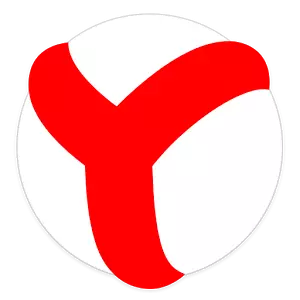
yandex.bauser의 이점 중 하나는 목록이 이미 가장 유용한 확장을 나타내는 것입니다. 기본적으로 그들은 꺼져 있지만 필요한 경우 한 번의 클릭으로 설치하고 포함될 수 있습니다. 두 번째 플러스는 한 번에 두 개의 브라우저에서 디렉토리에서 설치를 지원합니다 : Google 크롬 및 오페라. 이 덕분에 모두가 필요한 도구에 이상적인 목록을 만들 수 있습니다.
확장을 활용하고 새 사용자를 설치하십시오. 이 기사에서는 yandex.bauser의 전체 및 모바일 버전 및 일반적으로 찾을 수있는 위치에 추가 기능을 보거나 설치 및 삭제하는 방법을 알려 드리겠습니다.
컴퓨터의 yandex.browser의 확장자
yandex.bauser의 주요 가능성 중 하나는 추가를 사용하는 것입니다. 다른 웹 브라우저와 달리 Opera 및 Google 크롬 디렉토리에서 두 개의 소스에서 한 번에 설치를 지원합니다.기본 유용한 추가 기능을 위해 많은 시간을 검색하는 데 많은 시간을 보내지 않으려면 브라우저에는 사용자가 활성화하고 원하는 경우 구성하는 가장 많이 사용되는 솔루션이있는 디렉토리가 있습니다.
2 단계 : 확장 설치
확장 중 일부는 오페라에만 있고 다른 부분은 Google 크롬에서만 독점적으로 이루어 지므로 Google WebStore 및 Opera Addons에서 설치 중에서 선택하는 것이 매우 편리합니다.
- 제안 된 확장 목록의 맨 끝에서 "yandex.bauser에 대한 확장 카탈로그"버튼을 찾을 수 있습니다.
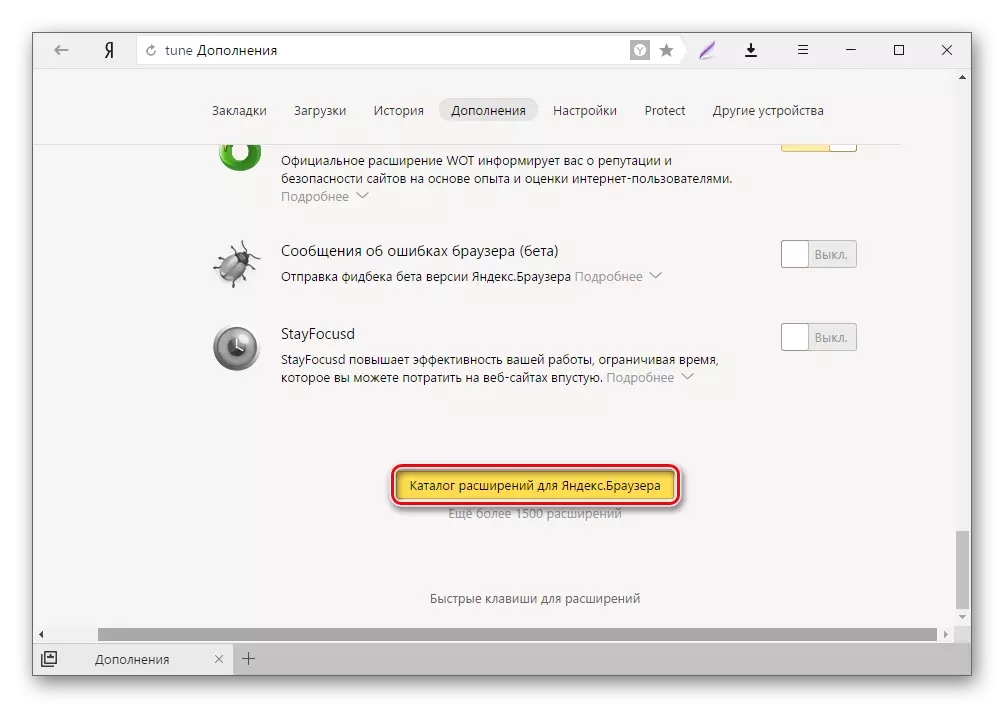
- 버튼을 클릭하면 Opera 브라우저 확장이옵니다. 동시에 모든 것이 우리 브라우저와 호환됩니다. yandex.bauser for yandex.bauser를 찾기를 선택하거나 사이트의 검색 문자열을 찾습니다.
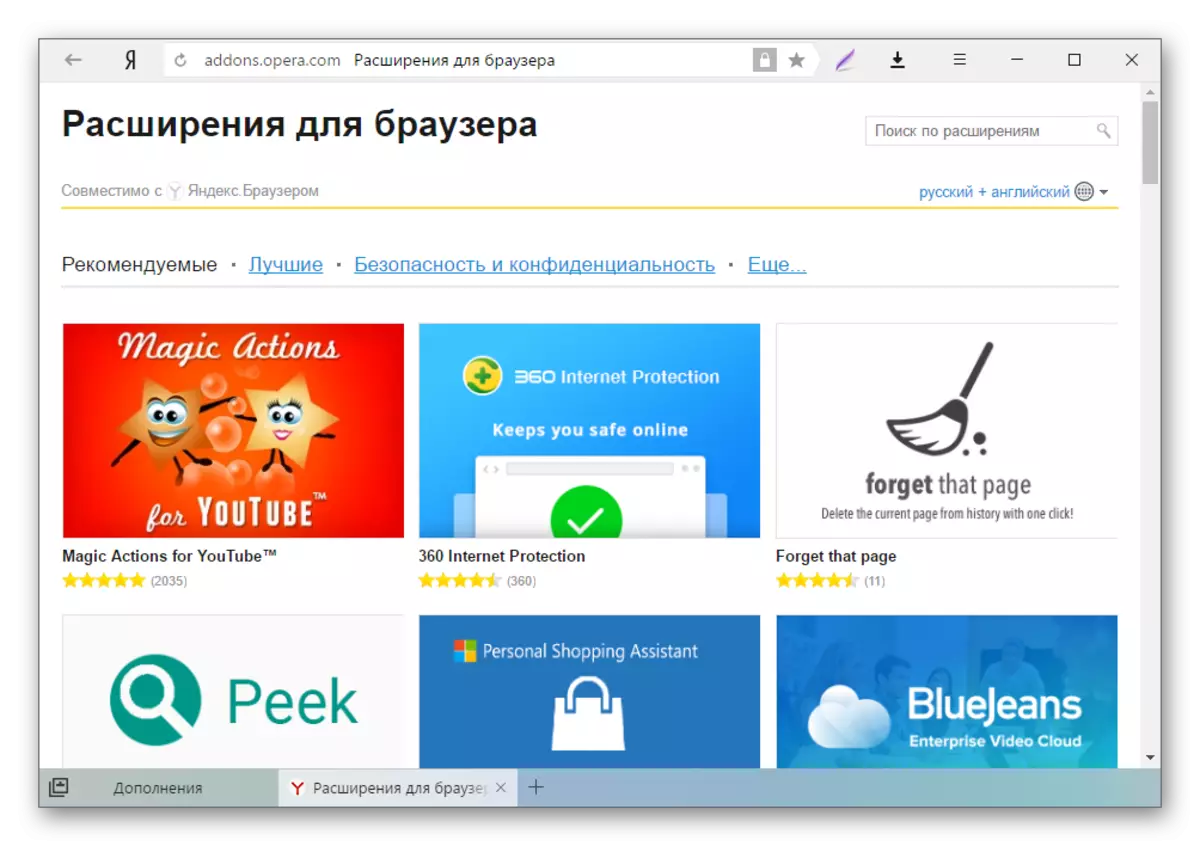
- 적합한 확장을 선택하면 "yandex.browser에 추가"버튼을 클릭하십시오.
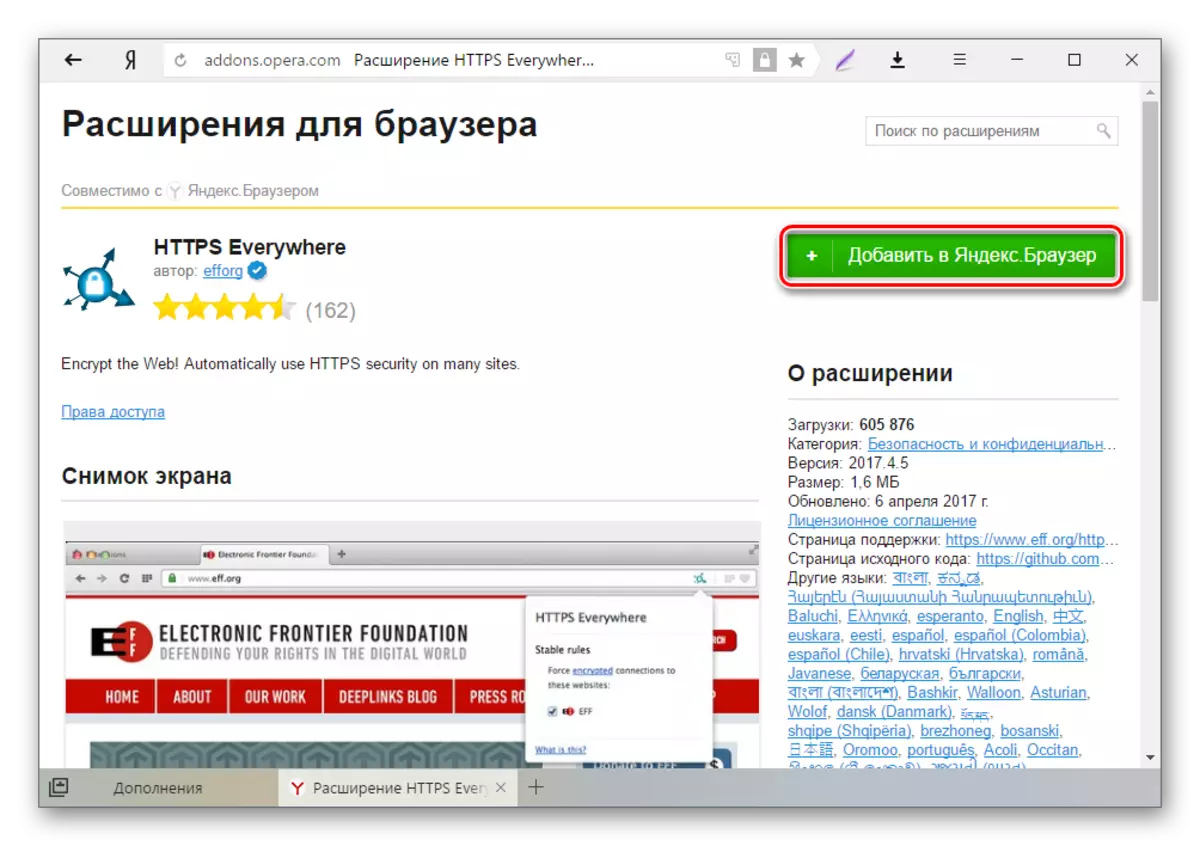
- 확인 창에서 "Extension Extension"버튼을 클릭하십시오.
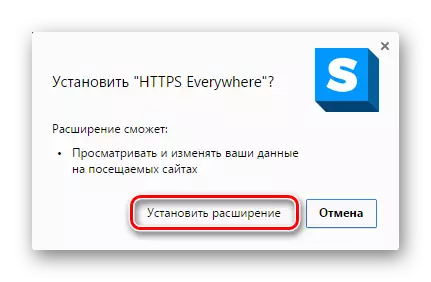
- 그런 다음 확장 프로그램은 추가 기능 페이지에 "다른 소스에서"섹션에 나타납니다.
오페라의 확장 페이지에서 아무 것도 찾지 못하면 Chrome Online Store에 문의하십시오. Google 크롬의 모든 확장은 브라우저에서 하나의 엔진에서 작동하기 때문에 yandex.browser와 호환됩니다. 설치 원칙도 간단합니다. 원하는 추가를 선택하고 "설치"를 클릭하십시오.
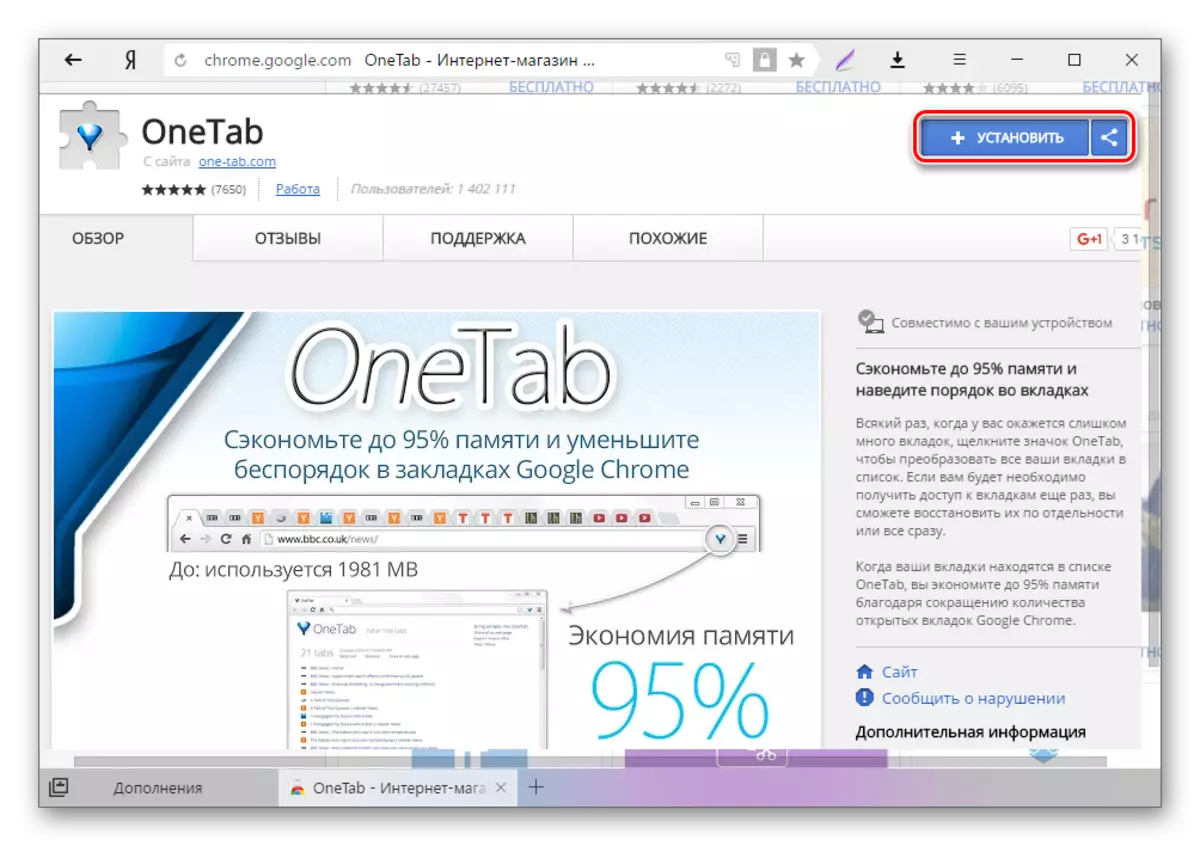
확인 창에서 Extension Extension 버튼을 클릭하십시오.
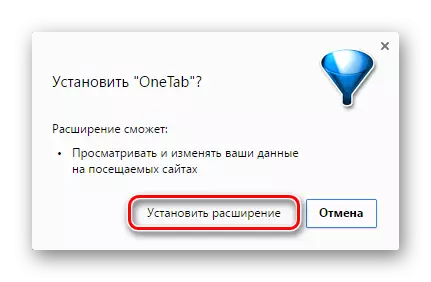
3 단계 : 연장을 사용한 작업
디렉토리를 사용하면 자유롭게 켜고 원하는 확장을 끄고 구성 할 수 있습니다. 브라우저 자체가 제공하는 추가 기능을 켜고 끌 수 있지만 목록에서 삭제되지 않습니다. 동시에 사전 설치되지 않고 컴퓨터에 누락되고 첫 번째 활성화 후에 만 설정됩니다.
오른쪽에 해당 버튼을 눌러 켜고 끄기를 켜고 끕니다.
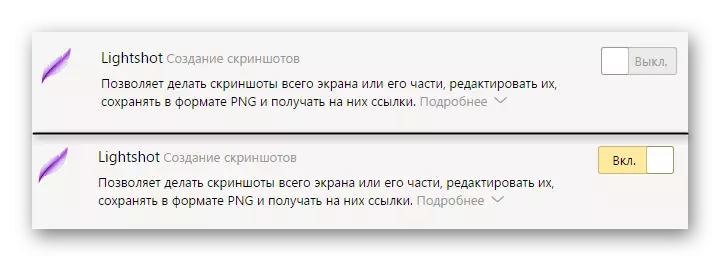
보충 자료를 켜면 주소 표시 줄과 "다운로드"버튼 사이의 브라우저의 맨 위에 표시됩니다.
2 단계 : 확장 설치
yandex.bauser의 모바일 버전에서는 Android 또는 iOS 용으로 특별히 설계된 추가 기능입니다. 여기에서는 많은 인기있는 적응 확장을 찾을 수도 있지만 여전히 자신의 선택이 제한됩니다. 이는 보충 교재의 모바일 버전 구현에 대한 기술적 기회가 없거나 필요성이 없다는 사실에 의해 결정됩니다.
- 확장 페이지로 이동하고 페이지 맨 아래에서 "yandex.bauser의 확장 카탈로그"버튼을 클릭하십시오.
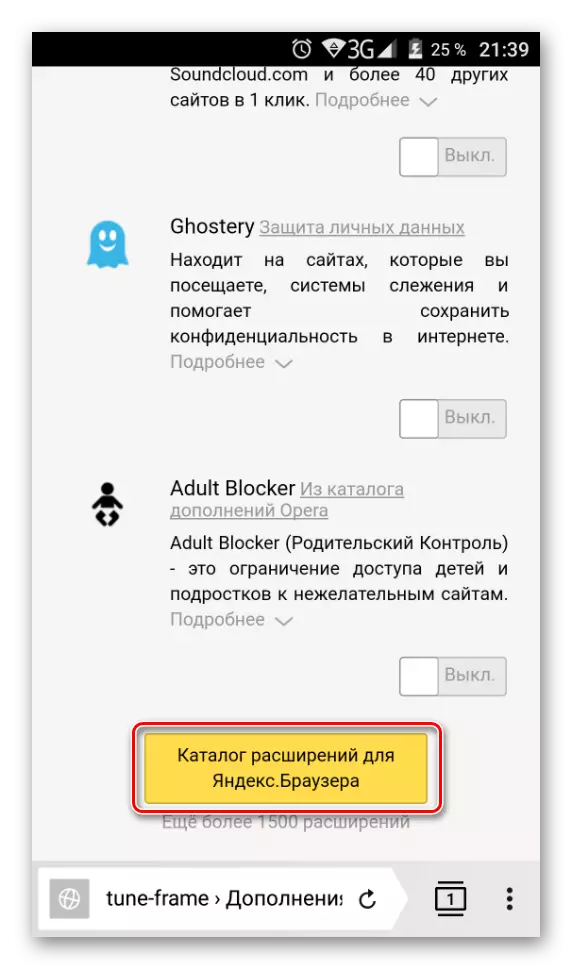
- 사용 가능한 모든 확장 기능이 열리거나 검색 필드를 볼 수 있습니다.
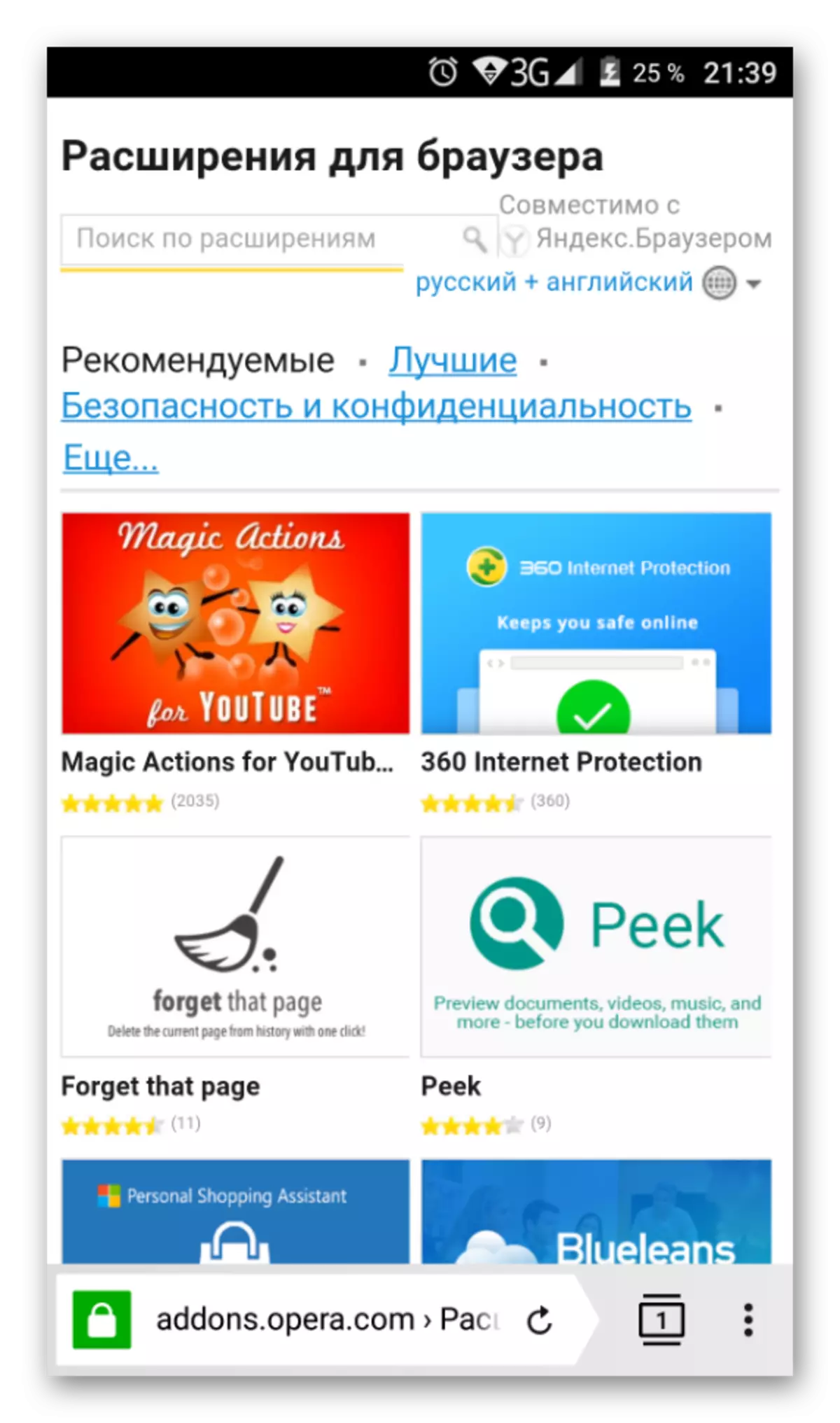
- 적절한 것을 선택하고 "yandex.browser에 추가"버튼을 클릭하십시오.
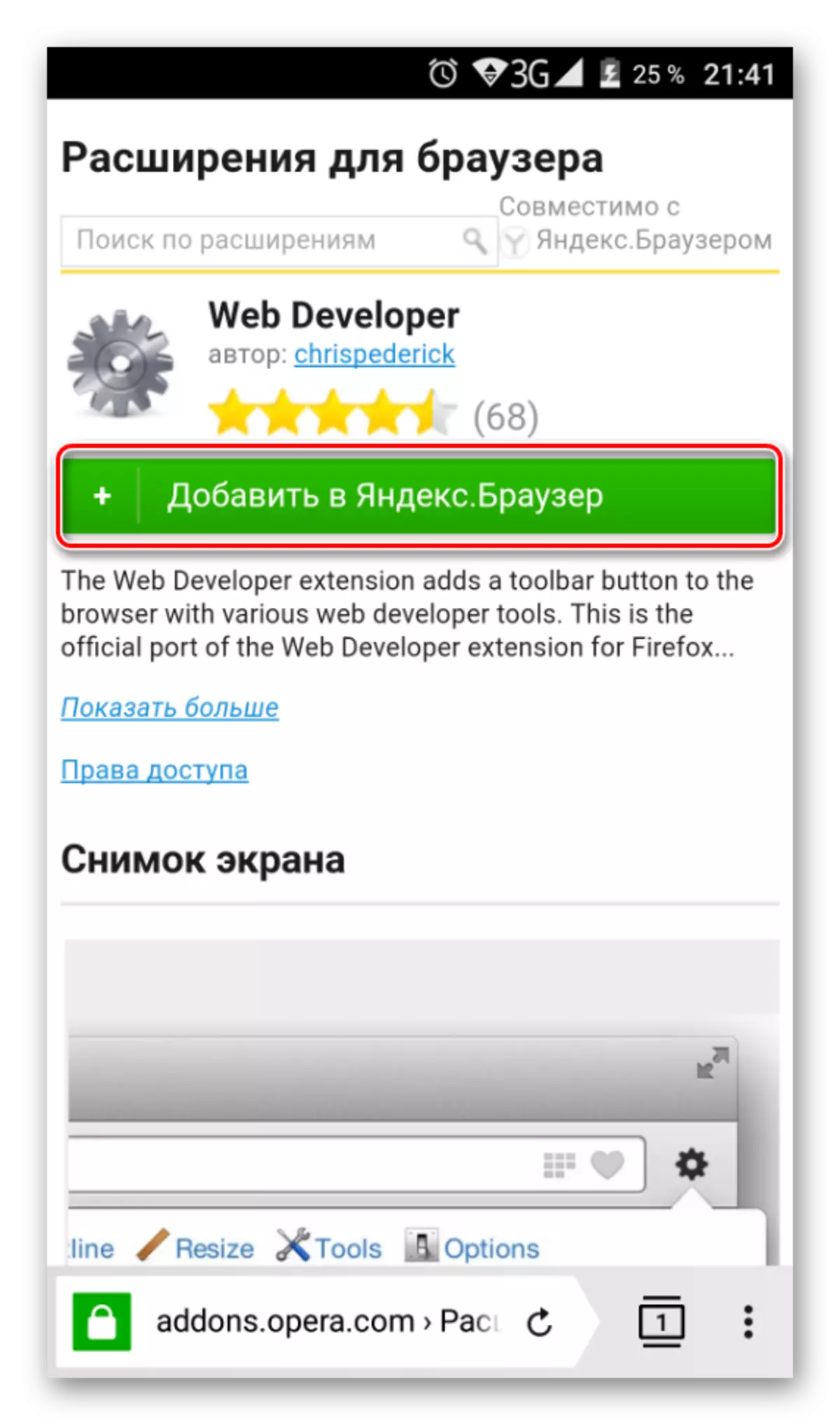
- "설치 확장자"를 클릭하는 설치 요청이 표시됩니다.
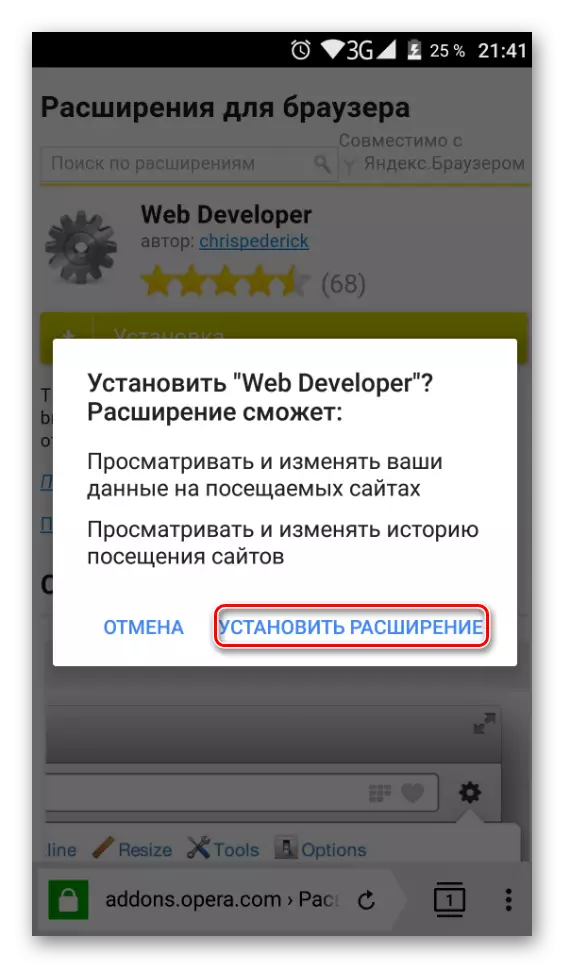
또한 스마트 폰에서는 Extensions 및 Google WebStore에서 설정할 수 있습니다. 불행히도, 사이트는 오페라 애드온과 달리 모바일 버전에 적합하지 않으므로 제어 프로세스 자체가별로 편리하지 않습니다. 나머지 설치 원칙 자체는 컴퓨터에서 수행되는 방식과 다르지 않습니다.
- Mobile Yandex.Browser를 통해 Google WebStore로 이동하여 여기를 클릭하십시오.
- 기본 페이지 또는 검색 필드를 통해 원하는 확장자를 선택하고 설치 단추를 클릭하십시오.
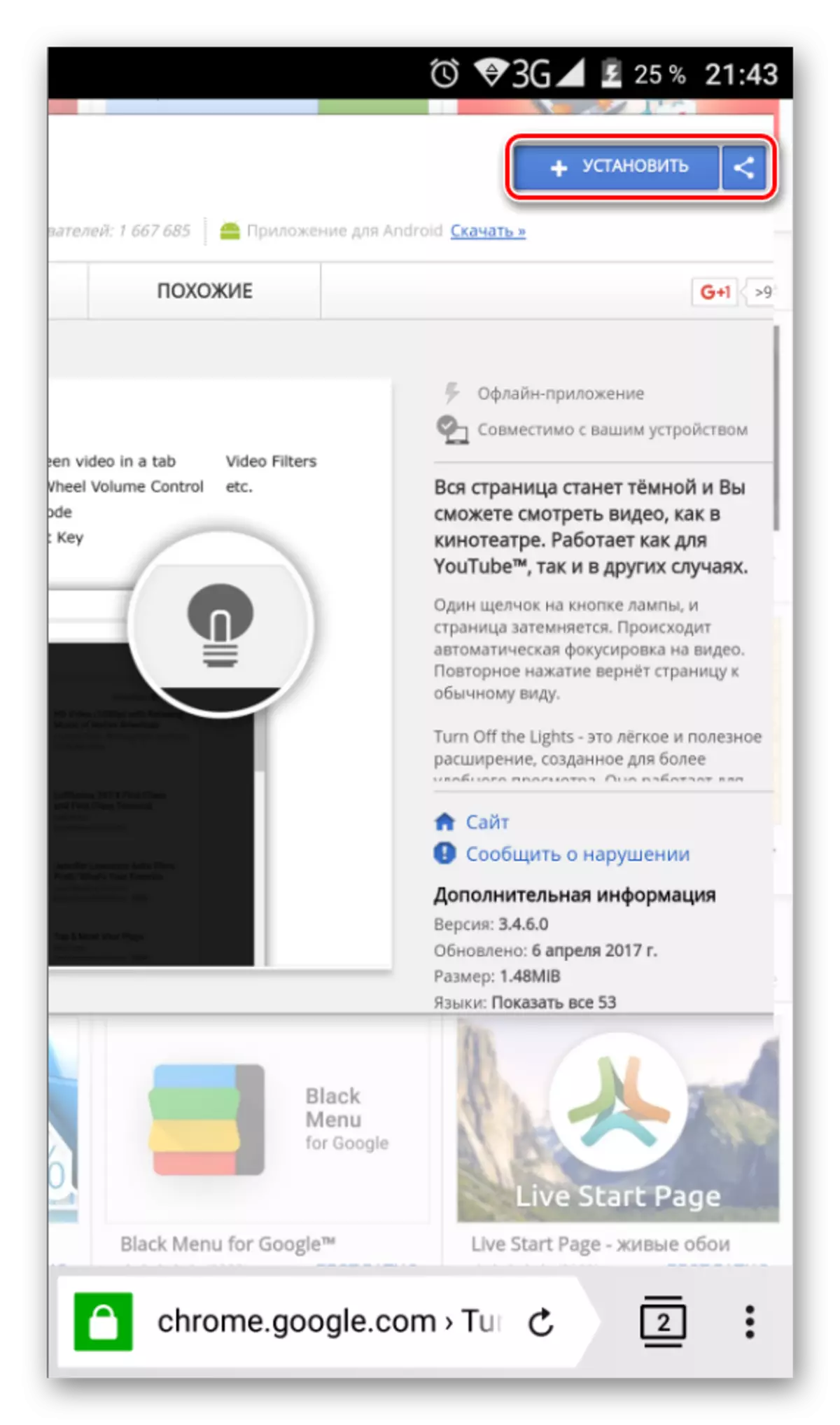
- "Extension Extension"을 선택 해야하는 확인 창이 나타납니다.
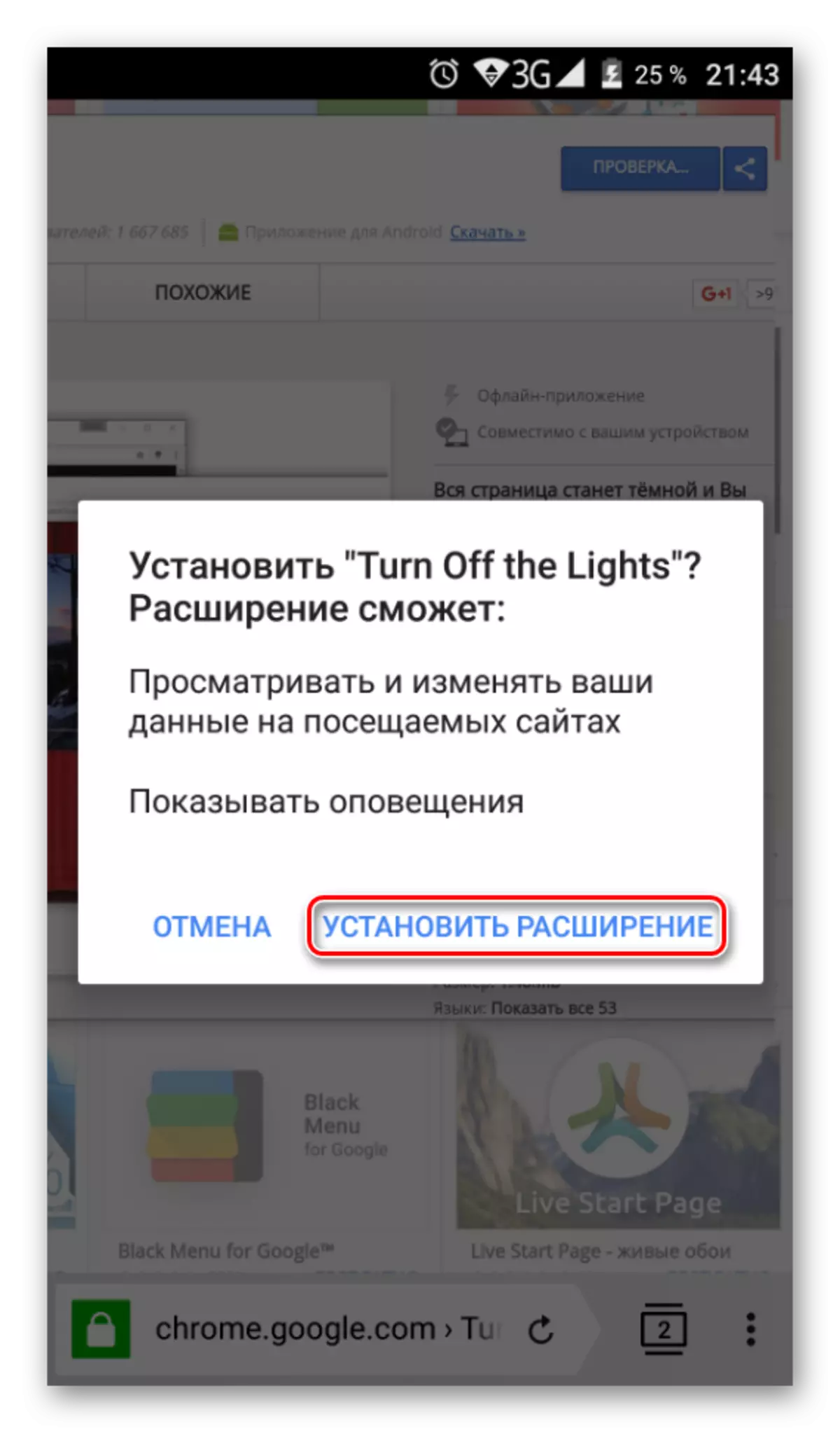
3 단계 : 연장을 사용한 작업
일반적으로 브라우저의 모바일 버전의 확장 관리는 컴퓨터와별로 다르지 않습니다. "OFF"또는 "ON"버튼을 눌러 재량에 따라 켜고 끌 수 있습니다.
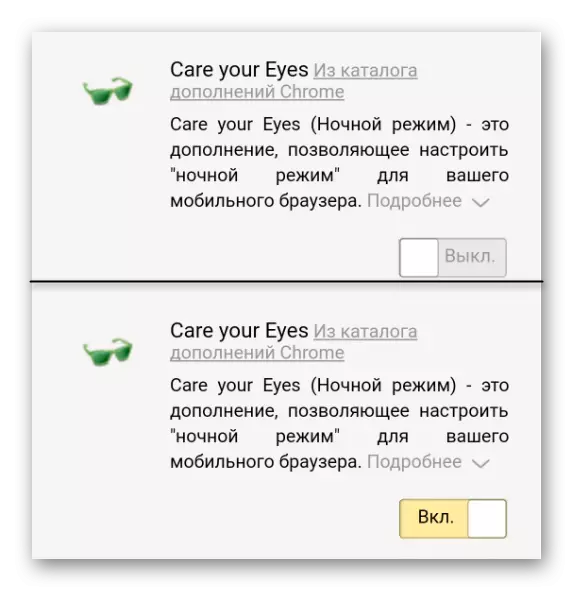
yandex.bauser의 컴퓨터 버전에서 확장자에 빠르게 액세스 해야하는 경우 패널의 버튼을 사용하여 활성화 된 활성화를 사용하려면 여러 가지 작업을 수행해야합니다.
- 브라우저에서 메뉴 버튼을 클릭하십시오.
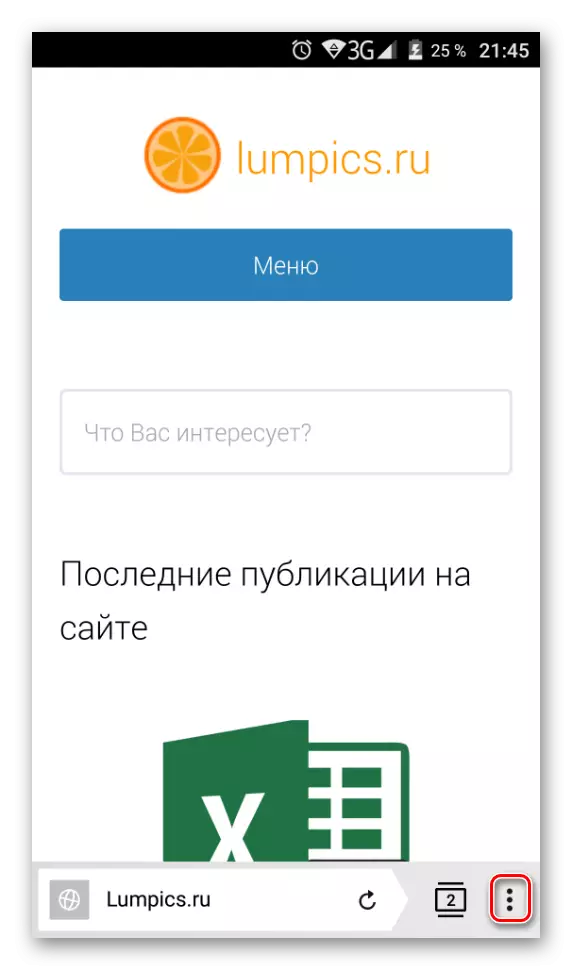
- 설정 목록에서 "추가"를 선택하십시오.
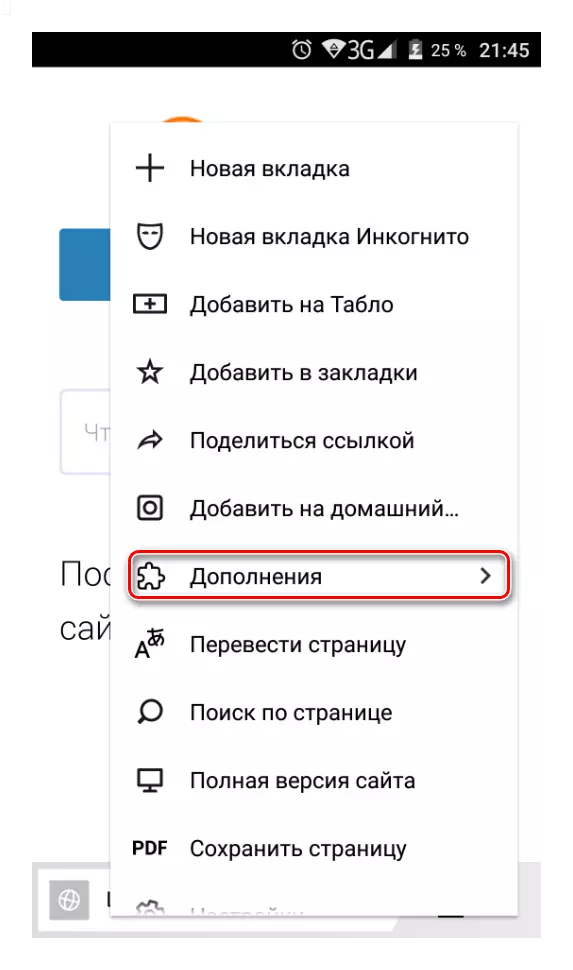
- 사용 가능 추가 추가 목록이 표시되면 현재 사용하려는 것을 선택합니다.
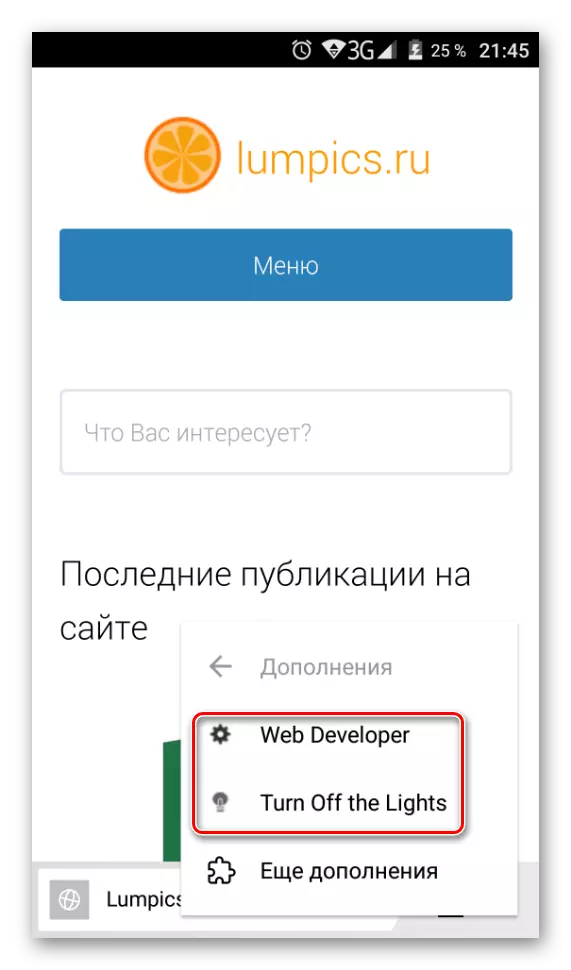
- 추가 작업의 동작을 끄고 1-3 단계를 다시 수행 할 수 있습니다.
일부 확장 기능을 조정할 수 있습니다. 그러한 가능성의 존재는 개발자 자체에 달려 있습니다. 이렇게하려면 "more"를 클릭 한 다음 "설정"을 클릭하십시오.
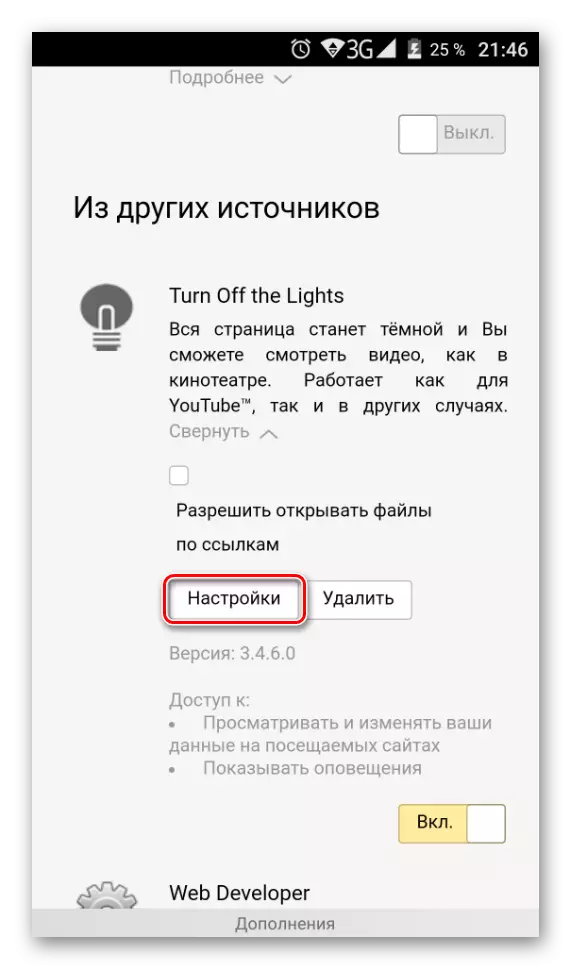
"more"를 클릭하고 "삭제"버튼을 선택하여 확장을 삭제할 수 있습니다.
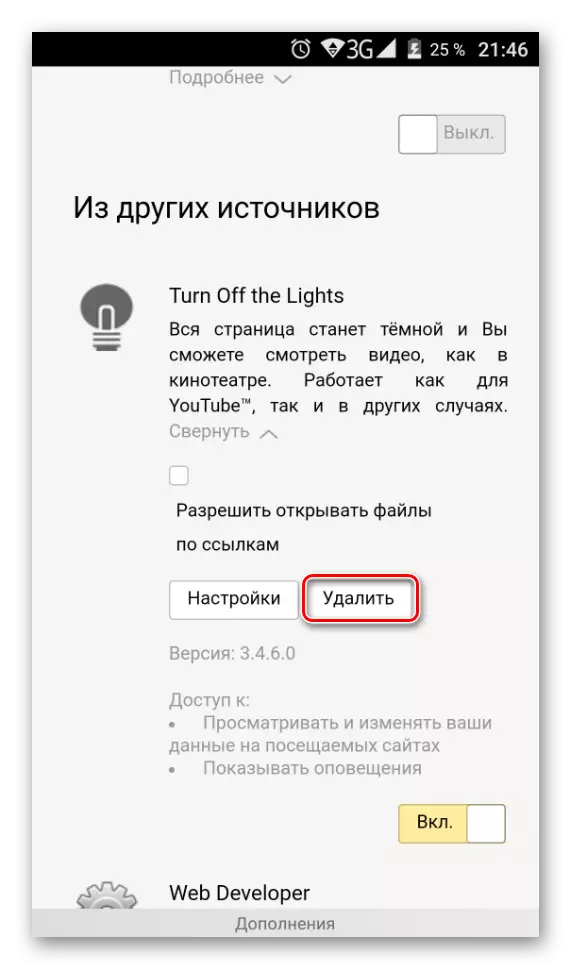
읽기 : yandex.bauser를 설정합니다
이제 yandex.bauser의 두 버전에서 추가를 설치, 관리 및 구성하는 방법을 알고 있습니다. 우리는이 정보가 확장을 통해 작업하고 브라우저의 기능을 자신을 위해 개인적으로 늘릴 수 있기를 바랍니다.
